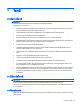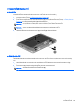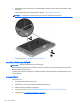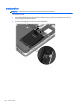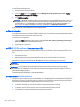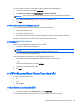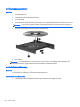Reference Guide - Windows 8
หากไอคอนในพื้นที่การแจงเตือน ไมไดเปิดใชงาน จงปฎิบัติตามขั้นตอนดังตอไปนี้เพื่อเปิดใชงาน:
1. จากหนาจอเริ่ม ใหพิมพ แผง จากนั้นเลือก แผงควบคุม
2. เลือก Hardware and Sound (ฮารดแวรและเสียง) > HP 3D DriveGuard
หมายเหตุ: เมื่อปรากฏขอความแจงจาก User Account Control (การควบคุมบัญชีผูใช) ใหคลิก Yes (ใช)
3. บนแถว Icon in System Tray (ไอคอนในถาดระบบ) ใหคลิก Show (แสดง)
4. คลิก ตกลง
การจัดการพลังงานขณะฮารดไดรฟ ถูกหยุดการทํางาน
หาก HP 3D DriveGuard พารคไดรฟ คอมพิวเตอรจะทํางานในลักษณะตอไปนี้
● คอมพิวเตอรจะไมปิดการทํางาน
●
คอมพิวเตอรจะไมเขาสูสถานะสลีป
●
คอมพิวเตอรจะไมเปิดใชการแจงเตือนเกี่ยวกับแบตเตอรี่ที่ตั้งคาไวบนแท็บการเตือนในตัวเลือกการใชพลังงาน
กอนที่คุณจะเคล
ื่อนยายคอมพิวเตอร HP ขอแนะนําใหคุณปิดเครื่องหรือเขาสูสถานะสลีป
การใชซอฟตแวร HP 3D DriveGuard
ซอฟตแวร HP 3D DriveGuard ทําใหคุณสามารถทํางานตอไปนี้:
● เปิดและปิดการใชงาน HP 3D DriveGuard
หมายเหตุ: คุณอาจไมสามารถเปิ ดหรือปิดการใชงาน HP 3D DriveGuard ได ทั้งนี้ขึ
้
นอยูกับสิทธิ
์
ผูใชของคุณ
สมาชิกของกลุมผูดูระบบแลสามารถเปลี่ยนสิทธิ
์
สําหรับผูใชที่ไมไดเป็ นผูดูแลระบบได
● ระบุวาไดรฟ ในระบบไดรับการสนับสนุนหรือไม
เมื่อตองการเปิดซอฟตแวรและเปลี่ยนแปลงการตั้งคา ใหปฏิบัติตามขั้นตอนตอไปนี้:
1. ดับเบิลคลิกที่ไอคอนบนเดสกท็อป Windows ในพื้นที่แจงเตือนที่ดานขวาสุดของแถบงาน
- หรือ -
คลิกขวาไอคอนในพื้นที่แจ
งเตือน จากนั้นเลือกการตั้งคา
2. คลิกปุ มที่เหมาะสมเพื่อเปลี่ยนแปลงการตั้งคา
3. คลิก ตกลง
การใชไดรฟ แบบออปติคอล (มีเฉพาะในบางรุนเทานั้น)
ประเภทของไดรฟ แบบออปติคอล ไดแก
● ซีดี
● ดีวีดี
●
Blu-ray (BD)
การคนหาไดรฟ แบบออปติคอลที่ติดตั้งไว
▲ จากหนาจอเริ่ม ใหพิมพ e คลิก File Explorer แลวเลือก คอมพิวเตอร
รายการอุปกรณทั้งหมดที่ติดตั้งไวในคอมพิวเตอรของคุณ รวมถึงไดรฟ แบบออปติคอล จะปรากฏขึ
้
น
การใชไดรฟ แบบออปติคอล (มีเฉพาะในบางรุนเทานั้น)59